Как почистить me регион в bios
Обновлено: 07.07.2024
Так как в процессоры серии i запихнули контроллер памяти, а где то и графическую систему HD, нужда в северном мосте отпала, остатки его функций засунули в южный мост и назвали Intel Express chipset он же PCH«Platform Controller Hub» -это сочленение южного и северного моста.
По сути, данные серии чипсетов выпускаются для создания платформ на базе процессоров
Intel Core i3, i5 и i7.
Многие, взглянув на материнскую плату, начинают судорожно искать, а где же второй мост?
Спокойно ребята ответил Intel, «Всё в одном»
Вот не большая структурная схема организации платформы:
Для конфигурации данного хаба и придумали МЕ region c autoconfig(чистый), платформа как бы сама подстраивает этот хаб под себя.
Откуда проблемы после замены хаба уже описывалось, вкратце могу сказать, что это связано с ревизиями чипов.
В общем, кому интересно могут всю информацию найти на сайте Intel, в интернете, в том числе и на форумах.
Есть три версии утилиты:
v6 –для 5 серии хабов, v7 –для 6 серии, v8 –для 6 и 7 серии.
Для примера (описываю реальный случай, происходящий на днях)
Заменили хаб в HP Probook 4520s, после замены ноутбук заработал, но вентилятор охлаждения
после включения ноутбука разгонялся на полные обороты. Обороты не меняются совсем, проверяем температуру процессора
36°, начинаем понимать, что здесь что-то не то, смотрим схему, анализируем, измеряем и.т.д. вроде всё цело и в норме, но работает не правильно, всё устали, ноутбук со своей проблемой начинает надоедать, искоса посматриваем на молоток, но опомнившись, даём ему шанс и пробуем заменить в дампе ME-region на так называемый чистый.
Выпаиваем микросхему БИОСа, сливаем программатором! Полный дамп БИОСа (main) Внимание программатором, а не какой-то там утилитой и кладём в укромное место.
В зависимости от установленного нами хаба мы берём утилиту,
в примере подопытный HP Probook 4520s = HM57, значит, нужна 6 версия.
В самой папке утилиты много всякого разного,
нам нужно Tools/System Tools/ Flash Image Tool/fitc.exe -запускаем и видим основное окно утиля:
Далее кликаем по значку «Открыть файл» или открываем через меню File > Open.
Открывается окно «Открыть»:
Вспоминаем, в каком углу лежит сохраненный дамп указываем расширение или просто все файлы и открываем файл в утиле. Выскочит окно «Выбор платформы»
Смотрим, что это наша серия хаба нажимаем «ОК»:
После открытия файла утилита, автоматически определит, под какой чип у вас регион.
В нашем случаи всё определилось правильно HM57 – Mobile:
Утилита так же создаст в своём корне (там где fitc.exe) папку по названию вашего дампа,
у нас получилась с названием «HP4520s». Далее переходим на закладку «Configuration» в этой утилите она находится в низу, кликаем по папке «МЕ» и видим в окне справа параметры, значение и текст подсказки по параметрам:
Нужно запомнить значение настроек «Value» они нам пригодятся после вставки чистого региона.
Открываем папку «HP4520s» там лежит файл «HP4520s_MAP» где записаны адреса, длина, имена регионов биоса и подпапка «Decomp» в которой находятся файлы регионов.
Нас интересует файл «МЕ region» смотрим какого он размера в нашем случаи 937 984 байт
из файла MAP видно, что он находится в дампе по адресу с 00001000 по 0017FFFF
и длинной 0017F000 проверим, открываем дамп в редакторе и видим начало региона по
указанному адресу 0х1000, всё без обмана:
Что делать дальше? Дамп разобрали по косточкам, посмотрели и всё, ноутбук от этого не оживёт.
Так как мы не разработчики компании Intel и в этих дебрях содержимого региона пропадём,
Поступим немного прощё, будем искать чистый регион.
Где же его искать? Да где угодно, спрашивать на форумах чистые регионы, искать полные дампы у любых брендов на сайтах в виде обновления, в них всегда находится только «чистый регион» если конечно он выложен целиком, не важно как называется девайс, единственное условие полный БИОС должен быть под ваш хаб, качаем и разбираем той же утилей, берем чистый регион, вставляем в наш дамп.
Чистоту региона можно узнать по содержимому начиная с адреса 0х400 в отдельном файле региона или в полном дампе со смешением адреса указанного в MAP, если с 0х1000 то значит 0х1400
Сконфигурированный (грязный) регион начинается с 00 и далее 00:
Чистый регион с autoconfig начинается с 01 и далее FF:
Исходя из вышесказанного станем искать подходящий бренд и модель нота с ухабом HM57.
Мне подвернулся Dell N5010, где в спецификации указано, что внутри у него то, что нам надо,
а имено НМ57, идём на сайт бренда Dell по поиску находим модель N5010 переходим в раздел
тех. поддержки и скачиваем файл:
У нас скачался файл N5010A15.EXE где N5010 модель, а А15 версия БИОСа, конечно нигде не написано что это полный дамп БИОСа, да и мы не знаем, но это легко проверить, распаковываем файл N5010A15.EXE командой /writeromfile в какую-нибудь папку можно создать новую, в командной строке через окно «Запуск программы» вызвать окно можно через сочетание кнопок Win+R на клавиатуре:
Распаковали файл смотрим, что внутри папки в которую мы распаковали файл,
нас интересует файл с расширением bin или rom бывают и другие расширения, но реже,
в нашем случаи нашли в папке файл «n5010a15.rom» смотрим его размер он оказался
4 194 304 байт, теперь мы понимаем, что это в чистом виде полный дамп, т.к. SPI флеш память
у Dell N5010 равна 4Мб.
Но радоваться рано, вливать чужой дамп в наш ноутбук мы не будем, это нехорошо.
Что же делать дальше? Да вытаскивать из скаченного дампа чистый регион, который нам нужен,
и как всегда нас выручает утиль, распаковываем по уже вышеизложенной методике и видим, что регион хаба совпадает с нашим HM57:
Папка у нас создалась с названием «n5010a15» открываем и видим то же набор файлов, что и при распаковке нашего родного дампа, а размер файла ME-region -937 984 байт, что один в один совпадает по размеру региона из нашего родного дампа.
Осталось малое это собрать наш дамп с чистым регионом и залить его в подопытного HP Probook 4520s.
Приступим к сборке, вновь открываем наш родной слитый дамп утилем и переходим на закладку
«Flash Image» кликаем по папке «МЕ Region» далее кликаем по строчке «Binary input file»
откроется окно «Binary input file» где предлагается выбрать МЕ Region.bin файл для замены текущего, в нашем случаи выбираем из папки «n5010a15» и жмём ОК:
Далее переходим на закладку «Configuration» и сверяем значение настроек «Value» которые мы должны были запомнить, об этом писалось ранее, если чем то отличаются, то меняем настройки
кликнув по строчке с параметром, выскакивает окно с выбором значений и подсказка:
В нашем случаи есть отличие в строке параметра «LAN Power Well Config» значение стоит «0»
Нам нужно «3» меняем и жмем ОК, далее через меню «Build» открываем окно «Build Settings»
Где указываем имя собранного файла, называем его, например HP4520s_ME_clean:
Больше ни чего не трогаем, жмём ОК после F5 или «Build Image» в меню «Build» и получаем два файла
Можно посмотреть MAP файл, где что и почём, сравнив с нашим оригиналом.
Осталось запрограммировать флеш память, вернуть всё на место и включить ноутбук.
До засвечивания дисплея иногда проходит больше одной минуты, наберитесь терпения.
После проделанной процедуры описанной выше вентилятор заработал, как и должен меняя
обороты в зависимости от загрузки процессора.
Если по каким либо причинам дамп не пошёл или у вас нет родного слитого, берите
смело чужой дамп аналогичной модели, я пробовал три разных дампа и все они заработали
без проблем на одном и том же ноутбуке.
Я лишь привёл конкретный случай и пример замены региона, нужно анализировать другие
проблемы после замены хаба.
В утилите очень много всяких настроек дампа, надо разбираться, можно поиграться с HEX
редактором и.т.д и более подробно разобраться в этом «Страшном Регионе» но это уже другая история.
Здесь рассматривалась проблема, связанная с регионом, но это не панацея от всех неисправностей прошу это учесть.
Собирайте статистику по проблемам связанных с заменой хабов!
Не забывайте, что Intel® Q77 Express и процессоры Intel® Core™ vPro™ 3-го поколения для мобильных ПК уже в пути.
В этой статье я расскажу о чипсетах Intel и об их конфигурации.
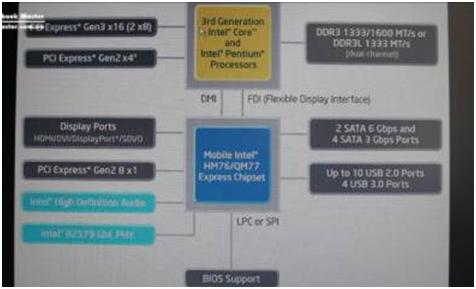
Это ноутбук на платформе Intel i3, Intel i5 или Intel i7.
Процессор на прямую работает с PCI Express и памятью.
Также идет обмен с Intel Hub, который объединяет в себе выводы Display Port, pci express, аудио порты SATA, USB порты, а также работа с БИОС.
Для корректной работы Intel Hub используется специальная микропрограмма, которая находится в БИОС и занимает примерно 1-1,5 мегабайта кода.
Эта конфигурация поставляется производителями ноутбуков в стандартной конфигурации, которая при первом запуске конфигурируется под тот чиспсет, который используется на данной платформе.
Если мы возьмем два одинаковых ноутбука и зальем один дамп с одного ноутбука на другой, к сожалению, работать корректно он не будет.
У него может быть постоянные или повышенные обороты кулера, не корректная загрузка в этом будет виновата конфигурация этого чипсета.
Этот чипсет называется ME region.
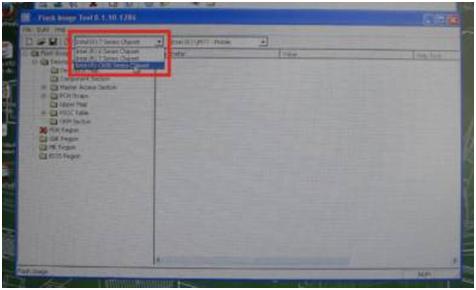
Для работы дампа с БИОС я пользуюсь фирменной утилитой от Intel «flash image tool».
У меня она в восьмой версии и работает и работает с чипсетами 6, 7 и С600 серии.
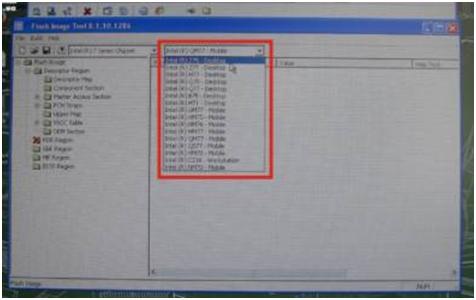
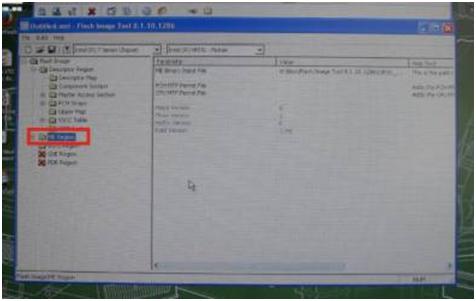
Эта утилита разбирает наш дамп на блоки.
В ней мы можем увидеть наш ME region который нас интересует.
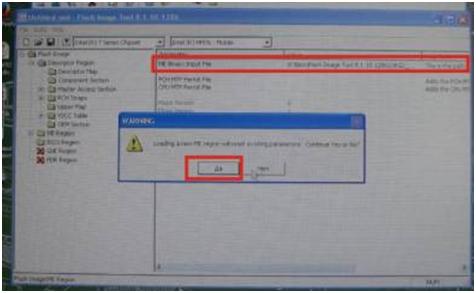
В вышедшем окне нажимаем Да.
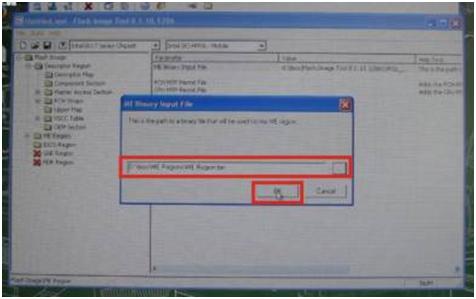
Чистый ME region я скачал с интернета, он там, в свободном доступе он вырезан из чистого БИОСа какого-то ноутбука.
После чего нажимаем ОК.
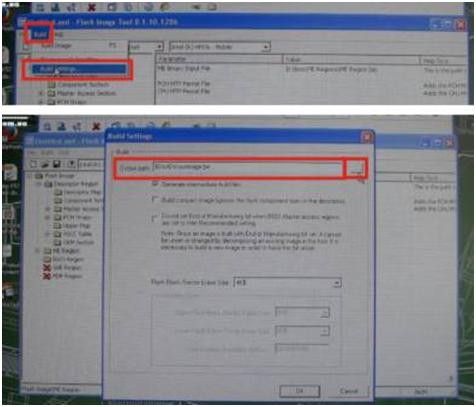
Смотрим, куда он нам сохраняет.
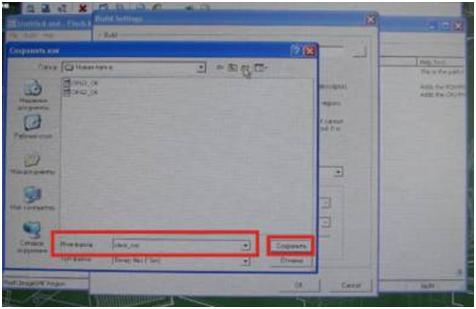
Нажимаем «сохранить» и нажимаем ОК.
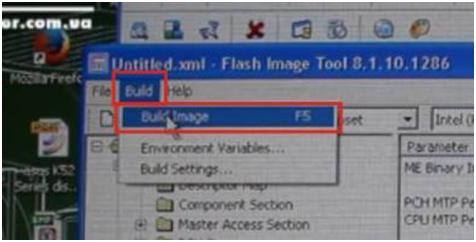
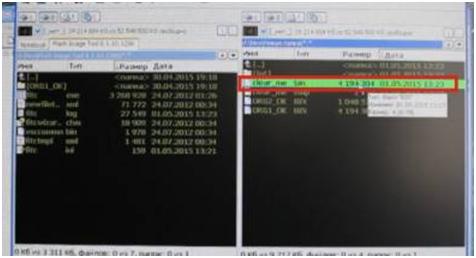
Прошиваем ее в ноутбук и смотрим полученный результат.
Видео смотрите ниже:
Читайте также:

